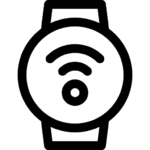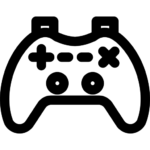آیا از اینکه لپ تاپ شما کند شده و فکر می کنید کارایی ندارد دنبال خرید لپ تاپ جدید هستید؟ یا از اینکه تجربه بازی خود را به دلیل مشکلات مربوط به رم خراب می کنید، خسته شده اید؟ در این صورت، خوشحال خواهید شد که بدانید می توانید بسیاری از این مشکلات را با ارتقا ram لپ تاپ خود برطرف کنید.
RAM کامپیوتر به شما اجازه می دهد تا برنامه های فشرده داده را به راحتی اجرا کنید و قابلیت های چند وظیفه ای لپ تاپ شما را افزایش می دهد. اجرای چندین برنامه به طور همزمان اغلب منجر به مشکلات مربوط به عملکرد می شود، زیرا هر برنامه ای که در حال اجرا هستید به مقادیر مختلفی از حافظه نیاز دارد. اگر در لپ تاپ های قدیمی تر بازی های سنگین انجام می دهید یا از برنامه هایی استفاده می کنید که حافظه زیادی را اشغال می کنند، به احتمال زیاد لپ تاپ شما عملکرد ضعیفی خواهد داشت. در حالی که بیشتر قدرت پردازش توسط کارت گرافیک لپ تاپ شما انجام می شود اما مقدار RAM شما نیز به افزایش عملکرد کلی لپ تاپ کمک می کند. با این حال، کارت های گرافیک می توانند گران باشند اما شما می توانید با ارتقا ram لپ تاپ این مشکلات را برطرف کنید.
ارتقا رم لپ تاپ چه تاثیری دارد؟

ارتقا رم لپتاپ میتواند تاثیرات مهمی روی عملکرد و کارایی سیستم داشته باشد. رم یکی از اجزای اصلی هر سیستم کامپیوتری است و نقش مهمی در اجرای برنامهها و عملیات سیستم دارد. با افزایش ظرفیت رم، میزان حافظه قابل استفاده برای سیستم افزایش مییابد. این به معنی این است که لپتاپ قادر خواهد بود بیشترین تعداد برنامهها و فرآیندهای ممکن را به طور همزمان در حافظه نگه دارد، بدون نیاز به مداخلهای از سمت سیستم عامل برای تخصیص مجدد حافظه.
بنابراین، این امکان را دارید که برنامههای بزرگتر و پیچیدهتر را باز کنید و از کامپیوتر خود برای اجرای کارهایی مثل ویرایش ویدئو، طراحی سهبعدی، بازیهای پیچیده و محاسبات علمی بزرگ استفاده کنید.
با ارتقا رم، سرعت سیستم نیز بهبود مییابد. این به این دلیل است که رم به صورت مستقیم برای ذخیره و دسترسی سریع به دادهها استفاده میشود. با ظرفیت بیشتر رم، سیستم قادر خواهد بود بیشترین میزان داده را در حافظه نگه دارد و به سرعت بیشتری به اطلاعات دسترسی پیدا کند، که منجر به اجرای سریعتر برنامهها و کاهش زمان بارگذاری درون سیستم عامل و برنامهها خواهد شد. همچنین، با ارتقا رم لپ تاپ، کارایی سیستم در شرایط بارگذاری بالا و استفاده همزمان از برنامهها بهبود مییابد. اگر در حال اجرای برنامههایی هستید که نیازمند مصرف بالای حافظه هستند، ارتقای رم میتواند از وقوع اختلال یا کاهش سرعت سیستم در نتیجه بارگذاری زیاد جلوگیری کند.
در نهایت، ارتقا رم نیز میتواند عمر مفید سیستم شما را تمدید کند، زیرا با افزایش رم، سیستم خود را برای نیازهای آینده آماده میکنید و احتمال آنکه در آینده نیاز به ارتقای سختافزار دیگری داشته باشید را کاهش میدهید.
از کجا بفهمیم رم لپتاپ قابل ارتقا است؟
این امکان وجود دارد که رم لپ تاپ خود را از 8 گیگابایت به 16 گیگابایت ارتقا دهید با این حال، سازگاری ارتقاء رم به مدل لپ تاپ خاص شما بستگی دارد. برای تعیین اینکه از کجا بفهمیم رم لپ تاپ قابل ارتقا است باید چند فاکتور را در نظر بگیریم. ابتدا باید حداکثر ظرفیت رم پشتیبانی شده توسط لپ تاپ خود را بررسی کنید. این اطلاعات را معمولاً می توان در دفترچه راهنمای کاربر لپ تاپ یا در وب سایت سازنده پیدا کرد. اگر لپ تاپ شما حداکثر 16 گیگابایت رم راپشتیبانی می کند، می توانید رم 8 گیگ را به 16 گیگ ارتقاء دهید.
فاکتور مهم دیگری که باید در نظر بگیرید نوع و سرعت رمی است که لپ تاپ شما پشتیبانی می کند. مدل های مختلف لپ تاپ به انواع مختلفی از رم مانند DDR3 یا DDR4 نیاز دارند و سرعت خاصی نیز دارند. بسیار مهم است که مطمئن شوید رم خریداری شده با مشخصات لپ تاپ شما سازگار است. علاوه بر این، توصیه می شود قبل از ارتقا ram لپتاپ خود، بررسی کنید که آیا لپ تاپ شما دارای اسلات های RAM برای ارتقاء است یا خیر. برخی از لپ تاپ ها فقط یک اسلات رم دارند، در حالی که برخی دیگر ممکن است چندین اسلات داشته باشند. اگر لپ تاپ شما دارای چندین اسلات است، می توانید به سادگی یک ماژول رم دیگر اضافه کنید تا ظرفیت کل را افزایش دهید. شایان ذکر است قبل از انجام هر گونه ارتقاء بهتر است با سازنده لپ تاپ یا یک تکنسین حرفه ای مشورت کنید. آنها می توانند راهنمایی خاصی ارائه دهند و اطمینان حاصل کنند که ارتقاء RAM هم سازگار است و هم به درستی انجام می شود.
نحوه ارتقای رم لپتاپ
1_ لپ تاپ خود را خاموش کنید و آداپتور برق را جدا کنید. اگر باتری قابل جدا شدن است، آن را خارج کنید. اولین مرحله از این فرایند، پیدا کردن پیچ های پنل پشتی خواهد بود. لپ تاپ مورد نظر ما (MSI Modern 14) هست که دارای 7 سر پیچ استاندارد می باشد.

2_هنگامی که پیچ ها را پیدا کردید، آنها را یکی یکی باز کنید. پس از انجام این کار، از پین پلاستیکی برای باز کردن پشت لپ تاپ خود استفاده کنید.
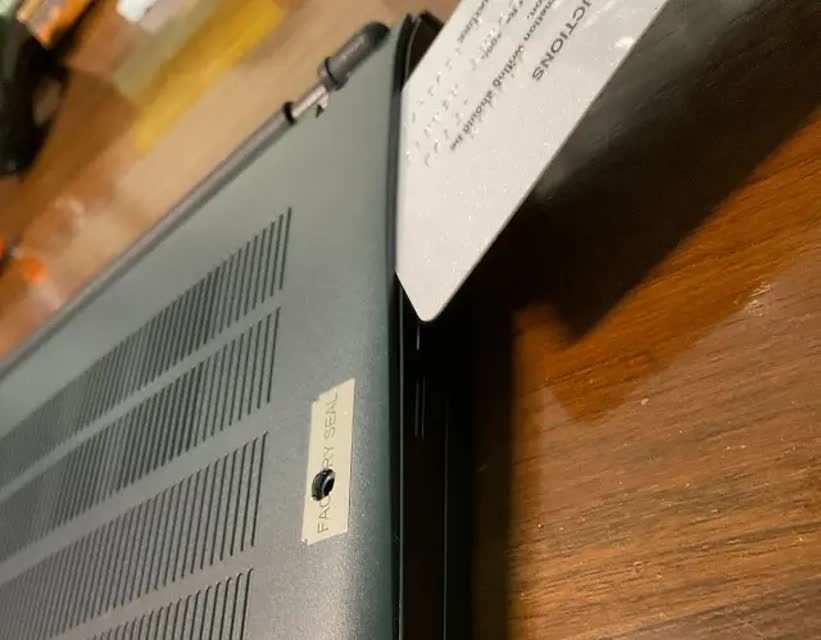
3_پس از باز شدن، شما شکلی شبیه به تصویر پایین می بینید. ماژول حافظه ما توسط یک پخش کننده حرارت فلزی نازک پوشیده شده که برای دسترسی به حافظه رم خود آن را آن را بر می داریم.

4_هنگامی که به ماژول های حافظه موجود خود دسترسی پیدا کردید، گیره های جانبی را از ماژول جدا کنید تا آزاد شود. سپس ماژول رم را از اسلات خارج کنید.

5_حالا چوب رم را بردارید، آن را با شیار موجود در شیار رم تراز کنید و به آرامی آن را به شکاف خالی فشار دهید. سعی کنید رم را با زاویه 45 درجه وارد کنید و زمانی که در شکاف است، آن را به سمت پایین فشار دهید تا صدای کلیک بشنوید.

6_اکنون که رم جدید نصب شده است، با انجام تمام مراحل به صورت معکوس، پنل پشتی را ببندید. ابتدا پنل پشتی را روی آن قرار دهید و آن را از همه طرف به سمت پایین فشار دهید تا صدای کلیک را بشنوید. سپس تک تک پیچ ها را در مکان های مورد نیاز خود قرار داده و همه آنها را به داخل پیچ کنید.

بعد از اینکه RAM لپ تاپ خود را ارتقا دادید یا یک استیک جدید نصب کردید، زمان قضاوت فرا رسیده است. خبر خوب این است که اگر فرآیند نصب را به هم بزنید، ثمره زحمات شما بلافاصله به شما ارائه می شود. RAM یک جنبه اساسی از فرآیند BOOT است و اگر سیستم متوجه شود که RAM وجود ندارد، شروع به استارت نمی کند. حالا اگر لپ تاپ شما از راه اندازی امتناع کرد، مراحل بالا را تکرار کنید و مطمئن شوید که میله های جدید به درستی در سوکت خود قرار گرفته اند. اما اگر فرآیند بوت موفقیت آمیز باشد چه؟ خوب، اکنون تنها کاری که باید انجام دهید این است که بررسی کنید آیا لپ تاپ حافظه اضافی نصب شده شما را می خواند یا خیر. برای انجام این کار، همان مراحل بالا را دنبال کنید و Task Manager را در ویندوز 11 باز کنید تا بررسی کنید لپ تاپ ما چقدر رم مصرف می کند و چند اسلات در حال استفاده است.